支持PDF文件批量转换的工具和软件多种多样,有桌面软件也有在线工具,有国产品牌也有国外产品。小编特意整理了四款常见且实用的PDF软件,分别是UPDF、PDF Converter Pro、Smart PDF Converter和PDFMate PDF Converter。它们均能够PDF文件批量转换为Word、Excel、PPT、图片等多种格式,以下我们将对此展开详细介绍,并提供选择指南,帮你找到匹配自身需求的软件。
支持批量转换PDF文件为其他格式的四款软件
结合一些用户的反馈和博主分享,小编特地从中挑选出四款简单易用且转换质量稳定的软件,在此为大家简单介绍其功能优势与适用性:
1.UPDF
UPDF是一款多功能的PDF处理软件,除了转换功能外,他还支持PDF文件的编辑、阅读、注释、翻译、加密、合并、拆分等功能。我们之所以将其放在首选位置,是因为它是国产自研软件,其功能布局很符合国人的操作习惯。
- 功能优势:支持批量上传并转换多个PDF,并提供14种格式转换选择。集成AI技术,可对文档进行翻译、润色等操作。其OCR功能强大,能精准识别并转换图片上的文字。
- 使用体验:界面简洁直观,操作流畅,兼容多个平台(Windows、macOS、iOS、Android)。
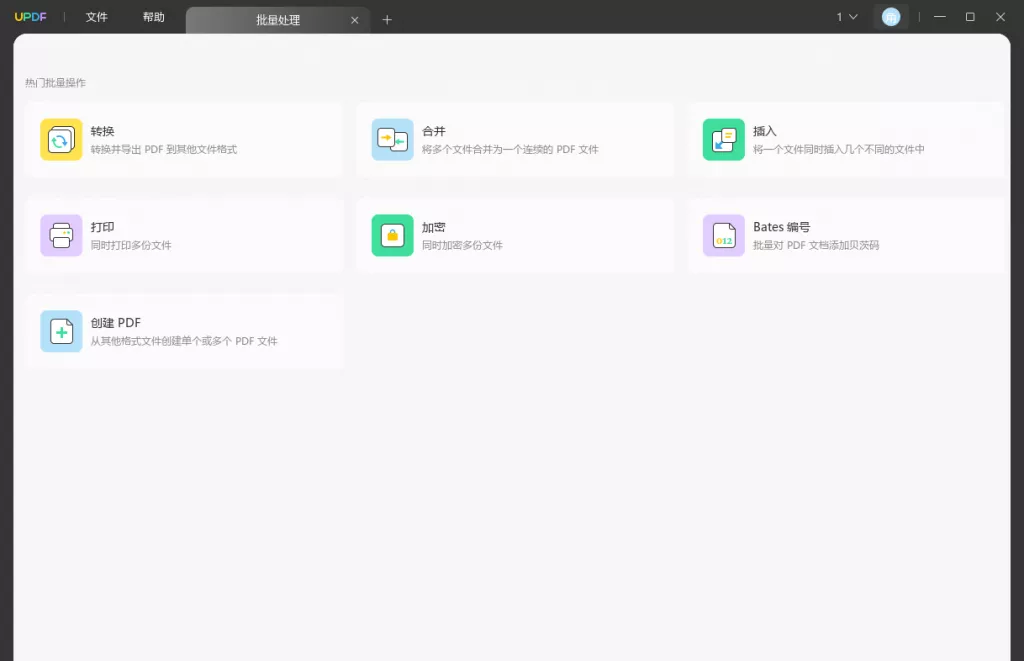
注册即可免费使用批量转换功能,单个转换不限文件体积大小和页面数量,批量选择每次不超过两个文件。
2.PDF Converter Pro
PDF Converter Pro是一款专门用于进行PDF格式转换的国外软件,具备页码转换、密码移除、批量转换等功能。其操作流畅性很好,但在极少数情况下,可能会与某些操作系统或第三方软件存在兼容性问题。
- 功能优势:支持高效批量转换,提供专业文档处理能力,转换速度快且保持高质量。
- 使用体验:操作简洁,支持对转换后的文件进一步编辑和注释。
适合追求专业性能和效率的用户,但通常订阅用户可享受其完整的转换功能支持。
3.Smart PDF
Smart PDF Converter也是一款国外开发的PDF转换软件,特别适合Windows系统用户,可最大限度保留原始布局和图像质量。
- 功能优势:支持PDF与DOC、JPEG、XLS、TXT、HTML、TIFF、PPT、DOCX和RTF之间的互转。
- 使用体验:操作界面简单易用,且能提供稳定的转换质量。
相比UPDF的免费版本,其局限性较大,用户只能转换文件前三页,且大部分核心功能都需要付费才能使用。
4.PDFMate
借助该软件,同样可以轻松实现PDF文件的转换、编辑、合并和拆分,但支持的文件类型仅有六种。
- 功能优势:批量处理速度快,支持将PDF文件转换为EPUB、TXT、DOC、IMG、HTML、SWF格式,提供两种OCR识别模式。
- 使用体验:作为PDF阅读器使用非常方便,但在转换功能方面还是有一定局限性的。
其转换功能支持免费使用,只是转换格式数量不如UPDF多,且OCR功能存在页数限制。
如何选择支持批量转换PDF的软件?
在决定使用哪个软件之前,明确需求至关重要。以下是几个选择指南,帮助快速找到适合自己的工具:
1.功能全面性
选择一款能提供多种转换格式的软件。例如,UPDF支持将PDF转换为Word、Excel、PPT、PNG、JPEG、HTML、XML、TXT、PDF/A等14种格式,并支持批量处理。

2.转换质量
高质量的转换是核心考量,因此推荐选择能保持原始文档的页面布局、字体类型、间距等不变的软件。UPDF、PDF Converter Pro 和Smart PDF在这方面表现尤为突出。
3.操作便捷性
一个界面简洁、易于操作的工具更能提升工作效率。UPDF和PDFMate都采用了直观的设计,即使是新手用户也能快速上手。
4.价格与试用
在满足功能需求的同时,预算也需要考虑。UPDF不仅提供性价比高的套餐,还支持免费试用,方便用户在购买前体验功能。
综合比较以上四款软件,UPDF因其功能全面性、操作便捷性和性价比脱颖而出。以下是使用UPDF进行批量转换的具体步骤:
- 打开UPDF编辑器:启动软件后,点击主界面上的“批量”模块。
- 上传PDF文件:选择“转换”功能,批量上传需要转换的PDF文件。
- 调整转换参数:通过右侧菜单栏设置目标格式、页面范围或OCR文字识别选项。
- 开始转换:点击下方的紫色“应用”按钮,选择转换后文件的存储路径,完成操作。
总结
选择一个合适的PDF批量转换工具,可以大大提升日常工作效率。在众多选项中,UPDF凭借其强大的功能、易用的界面和高性价比脱颖而出,成为处理PDF文档的最佳选择。如果你需要一款兼顾多功能性和用户体验的工具,不妨亲自试用UPDF,让文档处理更高效、更智能、更轻松。
 UPDF
UPDF Windows 版
Windows 版 Mac 版
Mac 版 iOS 版
iOS 版 安卓版
安卓版 AI 网页版
AI 网页版 AI 助手
AI 助手 编辑 PDF
编辑 PDF 注释 PDF
注释 PDF 阅读 PDF
阅读 PDF  UPDF Cloud
UPDF Cloud 格式转换
格式转换 OCR 识别
OCR 识别 压缩 PDF
压缩 PDF 页面管理
页面管理 表单与签名
表单与签名 发票助手
发票助手 文档安全
文档安全 批量处理
批量处理 企业解决方案
企业解决方案 企业版价格
企业版价格 企业指南
企业指南 渠道合作
渠道合作 信创版
信创版 金融
金融 制造
制造 医疗
医疗 教育
教育 保险
保险 法律
法律 常见问题
常见问题 联系我们
联系我们 用户指南
用户指南 产品动态
产品动态 新闻中心
新闻中心 技术参数
技术参数 关于我们
关于我们 更新日志
更新日志









